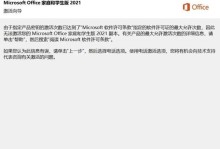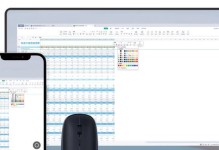在使用电脑的过程中,我们可能会遇到各种各样的问题,其中之一就是电脑显示系统错误。这种问题不仅会影响我们的正常使用,还可能导致数据丢失或硬件损坏等严重后果。掌握一些有效的恢复方法是非常重要的。本文将为大家介绍一些解决电脑显示系统错误的有效技巧,帮助大家更好地应对这类问题。
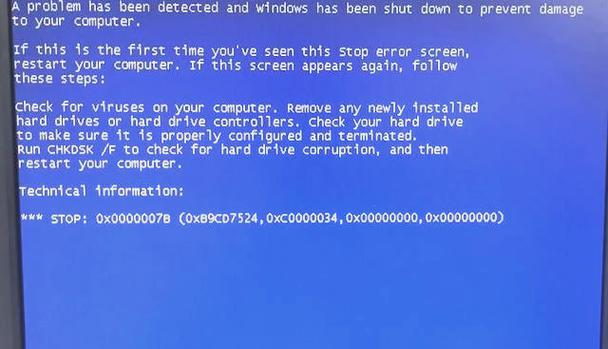
检查硬件连接状态
我们需要检查电脑的硬件连接状态。有时候,显示系统错误可能是由于连接不良或松动导致的。我们可以检查显示器与电脑的连接线是否插好,并确保连接处没有杂质或灰尘。同时,也可以尝试更换连接线或连接口,看是否能够解决问题。
重启电脑
如果硬件连接状态正常,但仍然出现显示系统错误,那么我们可以尝试简单粗暴地重启电脑。有时候,一些临时性的错误可能会通过重启来解决。我们可以点击电脑的开始菜单,选择重新启动,然后等待电脑自动关机并重新启动。重启后,我们可以检查是否显示系统错误是否恢复正常。
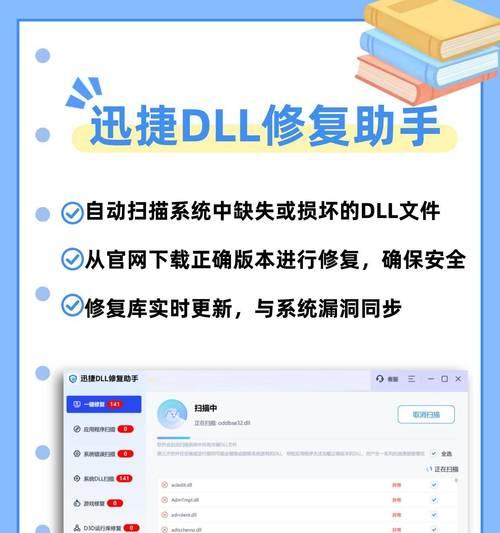
更新显卡驱动程序
显卡驱动程序是控制显示系统的重要组成部分。如果显卡驱动程序过期或与操作系统不兼容,就有可能导致显示系统错误。我们可以尝试更新显卡驱动程序来解决问题。我们可以打开设备管理器,找到显卡驱动程序,并右键点击选择更新驱动程序。如果有更新的版本可用,可以选择自动更新或手动下载安装。
恢复系统到上一个可用状态
在某些情况下,我们可能会发现电脑显示系统错误是由于最近安装的软件或更新导致的。这时,我们可以尝试将系统恢复到上一个可用状态。我们可以点击电脑的开始菜单,选择控制面板,然后找到“系统和安全”选项,并点击“系统”选项。在弹出的窗口中,我们可以找到“系统保护”选项,并点击“系统还原”。接下来,按照提示进行操作,选择一个适当的还原点来恢复系统。
运行系统修复工具
操作系统通常会提供一些系统修复工具,用于检测和修复显示系统错误。我们可以打开控制面板,找到“系统和安全”选项,并点击“安全和维护”。在弹出的窗口中,我们可以找到“故障排除”选项,并选择“显示和其他硬件”。在修复选项中,我们可以选择运行系统自带的修复工具来解决问题。
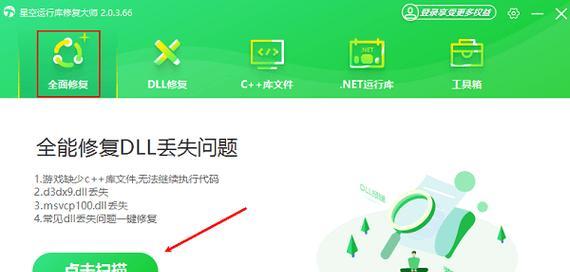
检查病毒和恶意软件
有时候,电脑显示系统错误可能是由于病毒或恶意软件的存在导致的。这些恶意程序可能会干扰显示系统的正常运行。我们可以运行杀毒软件来扫描整个系统,检测并清除病毒和恶意软件。同时,也可以使用一些反恶意软件工具来进行检测和修复。
检查硬盘状态
硬盘的状态对于电脑的正常运行至关重要。如果硬盘出现问题,可能会导致显示系统错误。我们可以运行磁盘检查工具来扫描硬盘,并修复可能存在的问题。我们可以打开命令提示符窗口,输入“chkdskC:/f”命令来检查并修复C盘上的错误。
清理系统垃圾文件
系统垃圾文件的积累可能会导致电脑显示系统错误。这些垃圾文件会占用硬盘空间,导致系统运行缓慢。我们可以运行磁盘清理工具来删除这些垃圾文件。我们可以点击电脑的开始菜单,选择计算机,然后右键点击C盘,选择属性,在属性窗口中选择“磁盘清理”,然后按照提示进行操作。
调整显示设置
有时候,电脑显示系统错误可能是由于不正确的显示设置导致的。我们可以右键点击桌面上的空白处,选择“显示设置”,然后调整分辨率、屏幕亮度等参数,看是否能够解决问题。
修复操作系统
如果以上方法都无法解决电脑显示系统错误,那么我们可以考虑修复操作系统。我们可以使用操作系统安装光盘或USB启动盘,进入系统恢复环境,并选择修复选项进行修复。
重新安装操作系统
如果电脑显示系统错误仍然无法解决,最后的选择就是重新安装操作系统。我们可以使用操作系统安装光盘或USB启动盘,进行全新安装操作系统。在重新安装之前,务必备份好重要的数据。
寻求专业帮助
如果我们无法解决电脑显示系统错误,或者不确定如何操作,可以寻求专业帮助。可以联系电脑维修技术人员或品牌售后服务中心,寻求他们的协助和建议。
预防措施
除了及时解决电脑显示系统错误外,我们还应该采取一些预防措施来避免类似问题的发生。例如,定期更新操作系统和软件、安装杀毒软件并及时更新病毒库、保持良好的硬件连接等等。
常见问题及解决方法
在本文中,我们介绍了解决电脑显示系统错误的15种有效方法,包括检查硬件连接状态、重启电脑、更新显卡驱动程序等。通过采取这些措施,我们可以快速恢复电脑显示系统的正常运行。
注意事项及建议
在实施上述解决方法时,我们需要注意一些事项。备份重要数据是非常重要的,以防止数据丢失。遵循操作指南和提示,确保操作正确。如果无法解决问题,不要随意进行尝试,应该寻求专业帮助。